Problem
- Der kræves en synkroniseringsopgave for at synkronisere ESET PROTECT Virtual Appliance eller ESET PROTECT On-Prem for Linux med Active Directory
- Hvis den automatiske synkronisering mislykkes i ESET PROTECT On-Prem, kan du bruge en opgave til at synkronisere ESET PROTECT med dit Active Directory
- Konfigurer kommunikationen mellem din ESET PROTECT Virtual Appliance og dit eksisterende Active Directory
- Ikonet Ingen agent står ved siden af computernavnet og kan ikke skubbe installationen i gang
- Forudsætninger
- Synkroniser ESET PROTECT On-Prem med Active Directory
Løsning
Forudsætninger
For at Active Directory (AD)-synkroniseringsopgaven kan køre effektivt, er det vigtigt, at alle AD-objekter, der skal synkroniseres, og deres tilsvarende DNS- og reverse DNS-poster er korrekte på alle servere. Enhver uoverensstemmelse i disse elementer kan resultere i en forkert sortering af AD-objekter eller i, at overskydende AD-objekter placeres i Lost and Found-gruppen.
Synkroniser ESET PROTECT On-Prem med Active Directory
-
Klik på Opgaver → Serveropgaver → Statisk gruppesynkronisering, og klik derefter på Ny → Serveropgave.

Figur 1-1 -
Skriv et navn til din nye opgave i det relevante felt, og vælg Statisk gruppesynkronisering (valgt som standard) i rullemenuen Opgave. Vi anbefaler, at du markerer afkrydsningsfeltet ved siden af Kør opgaven straks efter afslutning for at få den hurtigste responstid.
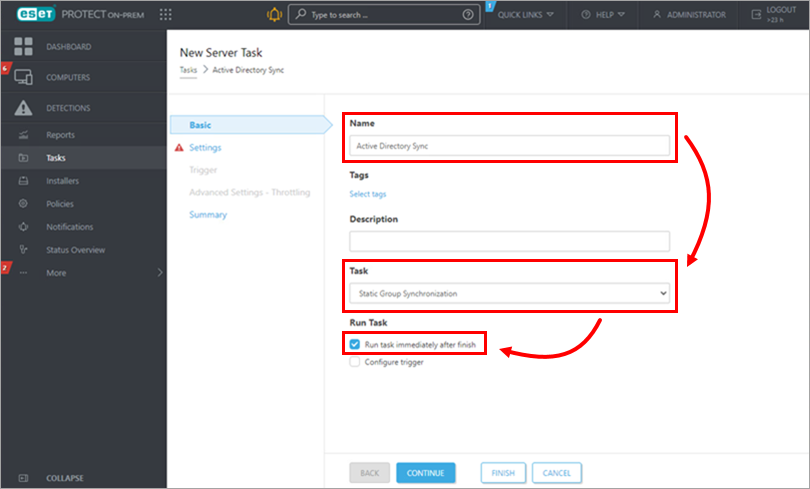
Figur 1-2 -
Klik på Indstillinger, og klik på Vælg under Statisk gruppenavn.
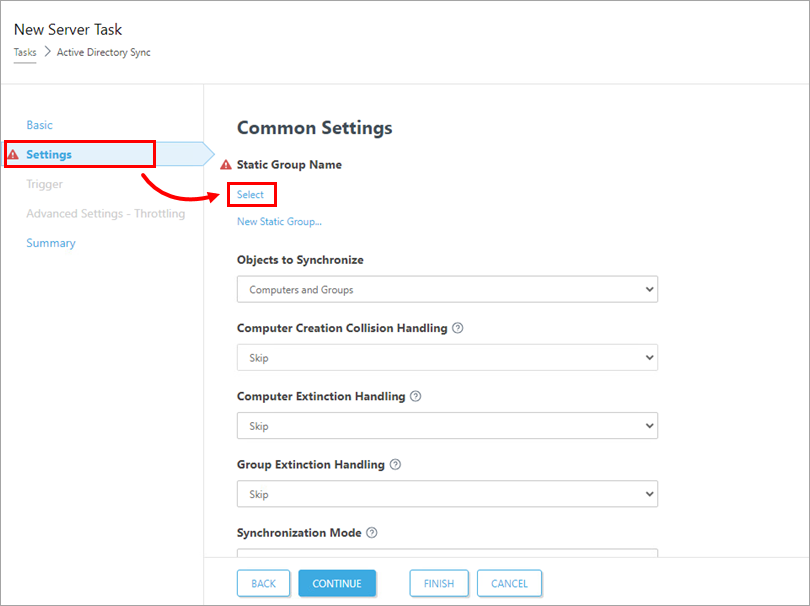
Figur 1-3 -
Vælg den statiske gruppe, der skal modtage nye computere og brugere fra AD, og klik derefter på OK.
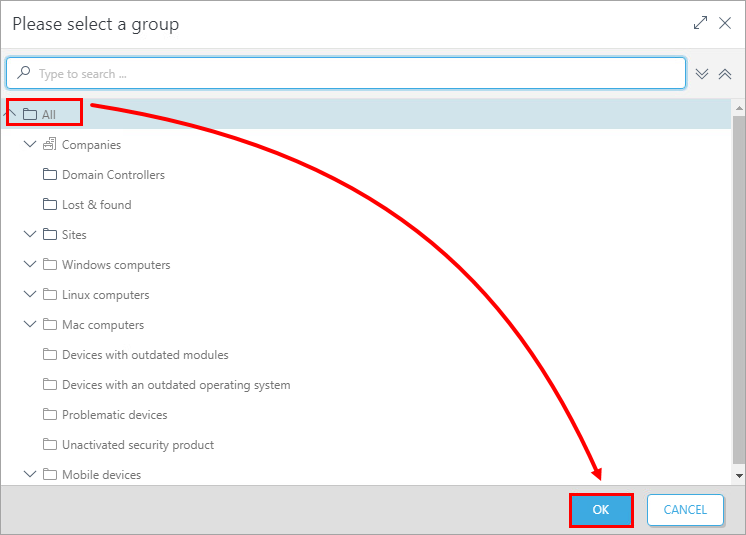
Figur 1-4 -
Definer synkroniseringsadfærden med AD-objekter:
-
Objekt, der skal synkroniseres-vælg Computere og grupper eller Kun computere.
-
Computer Creation Collision Handling - hvis synkroniseringen tilføjer computere, som allerede er medlemmer af den statiske gruppe, kan du vælge en konfliktløsningsmetode:
-
Spring over - synkroniserede computere tilføjes ikke.
-
Flyt - nye computere flyttes til en undergruppe.
-
Dupliker- en ny computer oprettes med et ændret navn.
-
-
Håndtering af computerudryddelse- hvis en computer ikke længere findes i AD, kan du enten fjerne computeren eller springe den over.
-
Håndtering af gruppeudryddelse- hvis en gruppe ikke længere findes i AD, kan du enten fjerne denne gruppe eller springe den over.
-
Synkroniseringstilstand- vælg Active Directory/Open Directory/LDAP for at synkronisere med AD.
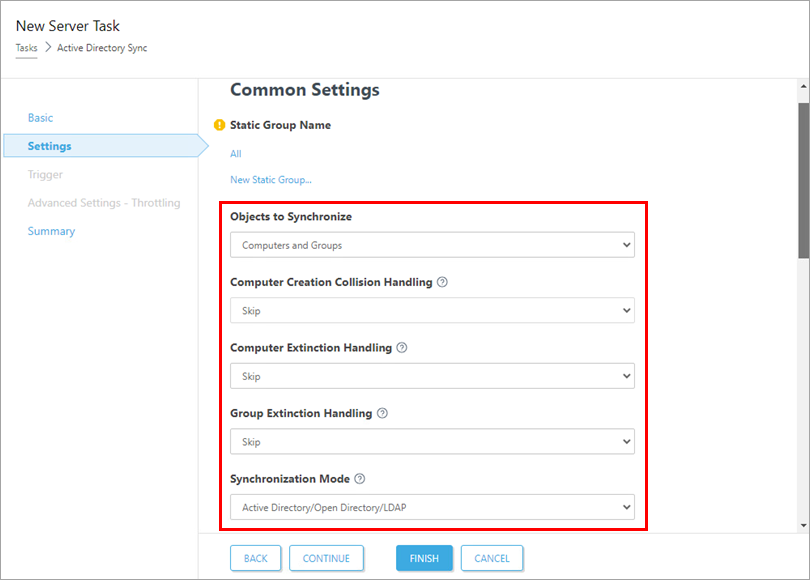
Figur 1-5
- I afsnittet Server Connection Settings skal du indtaste følgende oplysninger i de tilsvarende felter:
-
-
Server -skriv servernavnet eller IP-adressen på din domænecontroller.
-
Login -Skriv loginoplysningerne til din domænecontroller i formatet username@DOMAIN eller username. Hvis du kører ESET PROTECT Server på Windows, skal du bruge formatet DOMAIN\brugernavn.
-
Adgangskode -Skriv den adgangskode, der bruges til at logge ind på din domænecontroller.
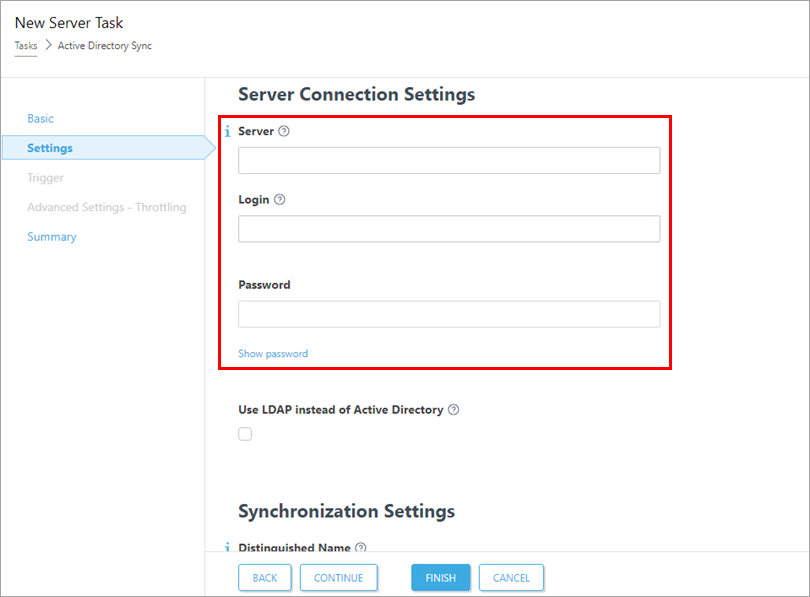
Figur 1-6
-
-
Marker afkrydsningsfeltet ved siden af Brug LDAP i stedet for Active Directory.
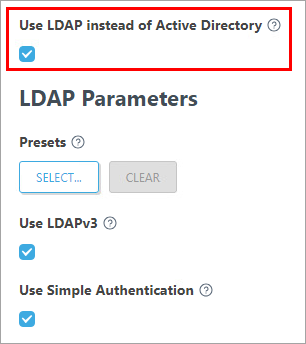
Figur 1-7 -
Indstillingerne forLDAP-parametre vises. Klik på Vælg under Forudindstillinger, og vælg derefter Active Directory.
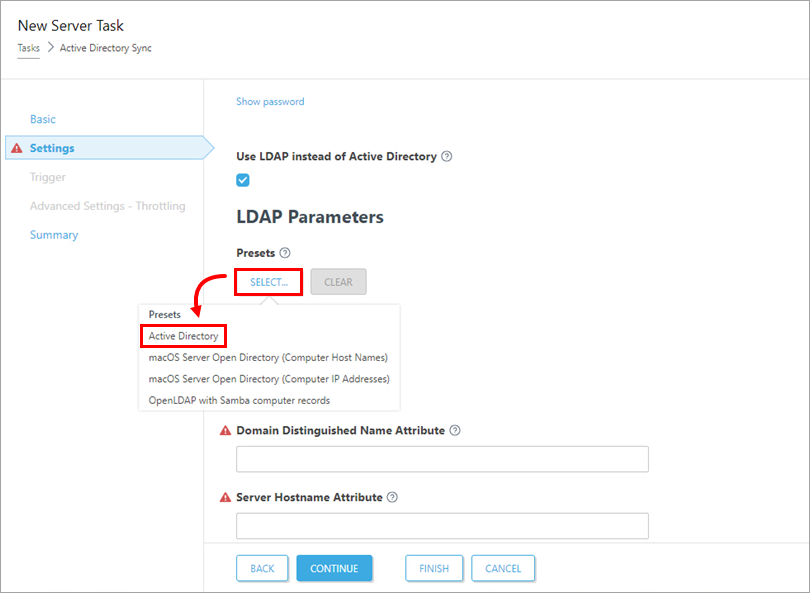
Figur 1-8 -
Marker afkrydsningsfeltet ud for Use Simple Authentication.
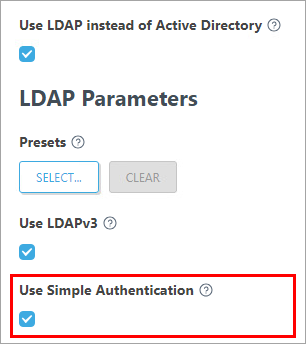
Figur 1-9
-
Klik på Browse ved siden af Distinguished Name. Dit AD-træ vil blive vist. Vælg den øverste post for at synkronisere alle grupper med ESET PROTECT, eller vælg kun de specifikke grupper, du vil tilføje. Klik på OK, når du er færdig.
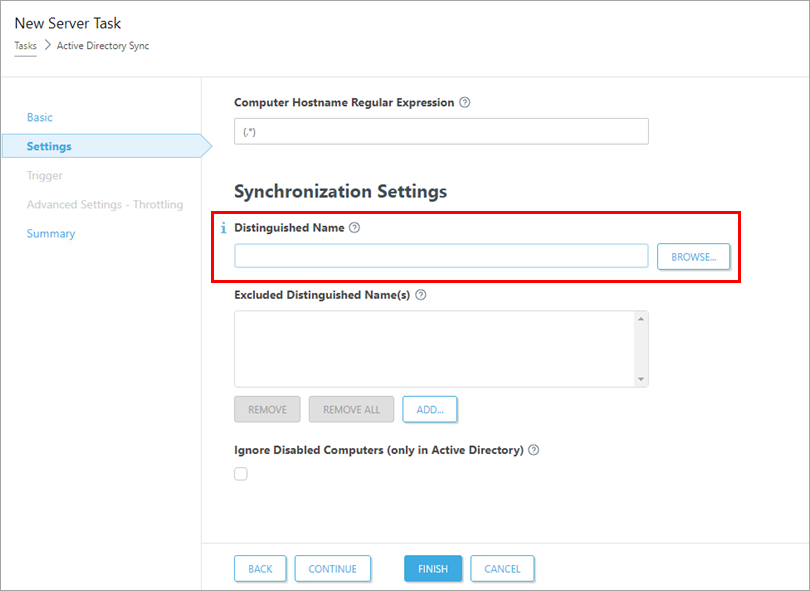
Figur 1-10 -
Klik på Udfør. Din nye opgave vises på listen over opgaver til højre og kører på det tidspunkt, du har angivet.
- Når AD-synkroniseringen er gennemført create a task to remotely install or reinstall the Agent.